工具说明
本文采用的工具是qv2ray,使用的代理节点类型是v2ray。文章涉及的工具qv2ray分为2部分,一个是外壳工具qv2ray,另一个是内核xray。这里提到的是电脑端使用的工具。
对于移动端,IOS需要下载小火箭(Shadowrocket),Android需要下载V2RayNG。移动端是不需要安装
- qv2ray是一个图形界面外壳,真正能运行节点配置文件的是内核xray。
- Xray是V2ray的超集。虽然最新版V2ray删除了XTLS,但仍保留VLESS协议。Xray提供完整的VLESS和XTLS支持,目前是V2ray的超集,但后续Xray可能会有会有自己的发展方向。
- Shadowrocket是一个通用的 iOS VPN 应用,它支持众多协议,如 Shadowsocks、VMess、SSR 等。这个目前只有美区苹果账号才可以下载,需要$2.99。
- V2RayNG 是一个基于 V2Ray 内核的 Android 应用,它可以创建基于 VMess 的 VPN 连接。
工具下载
-
此处提供的是windows版本所必须需要的2个工具:
- qv2ray:
qv2ray_windows版本 - xray内核:
如果你的是x86架构的的windows,下载这个
xray_windows_x86_64版本
- qv2ray:
-
此处提供的是mac版本所必须需要的2个工具:
- qv2ray:
qv2ray_mac版本 - xray内核:
如果你的是inter版本的mac,下载这个xray_mac_64版本
如果你的是最新的m芯片的mac,下载这个xray_mac_arm64版本
- qv2ray:
-
此处提供Android工具
各个平台安装配置教程
下载你系统对应的工具,下面的教程需要使用到。
windows 平台工具配置教程
下载windows所需要的工具,之后解压。得到如下2个文件夹
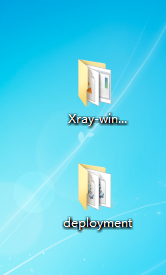
deployment是从qv2ray下载链接文件解压出来的,Xray-windows-64是xray下载文件链接解压出来的。
将他们放在你需要放置的文件夹下。例如我就放在桌面下。
-
打开deployment文件夹,点击其目录下的qv2ray.exe程序,如下图
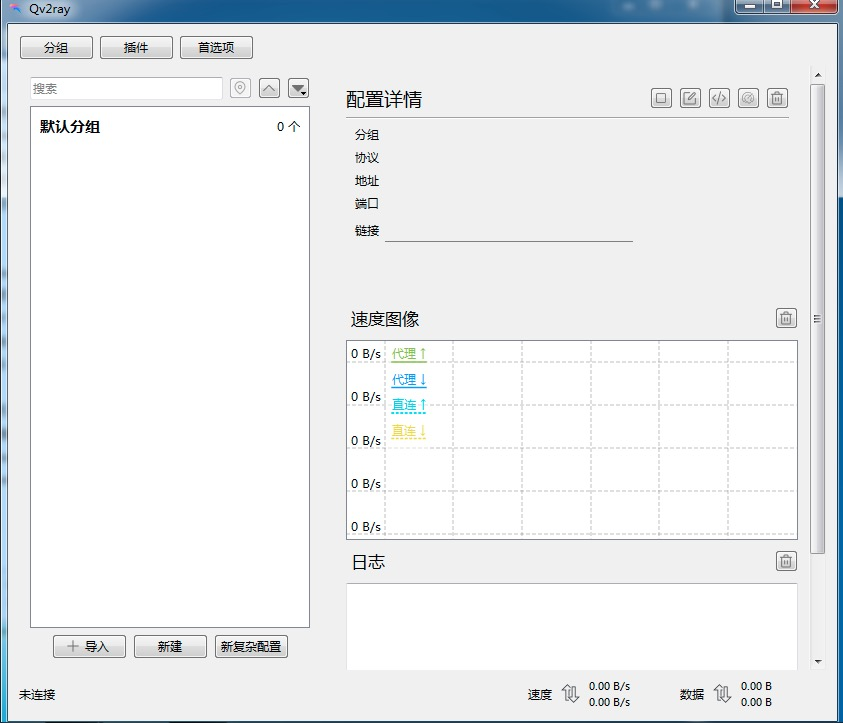
-
点击上方的首选项->内核设置,在
V2Ray核心可执行文件路径处点击选择,在弹出的文件框中找到Xray-windows-64文件夹,点击进去,找到xray,点击打开。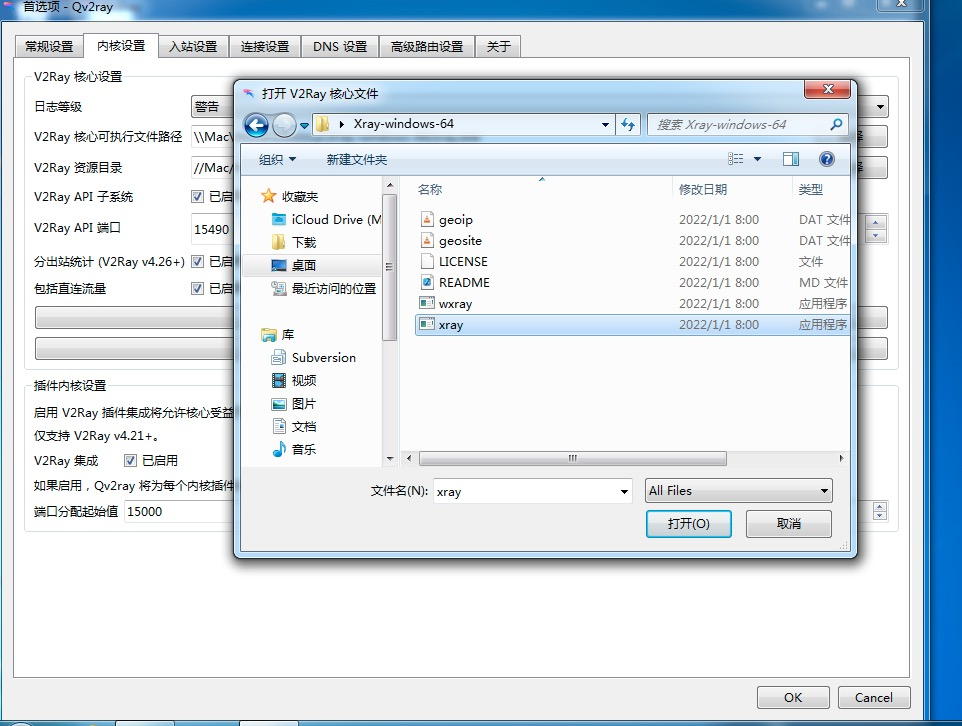
-
同样在该界面的
V2ray资源目录处点击选择,找到Xray-windows-64点击选择文件夹就行。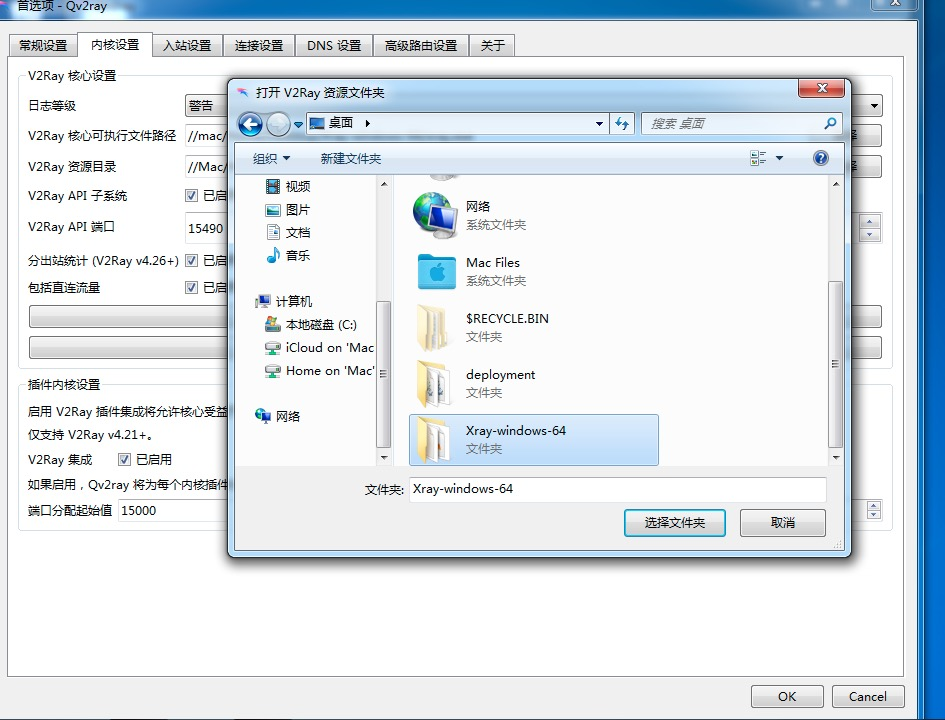
-
点击检查V2ray核心设置,提示核心检查到了,就是成功完成了设置,关闭弹框,点击下面的OK保存设置。
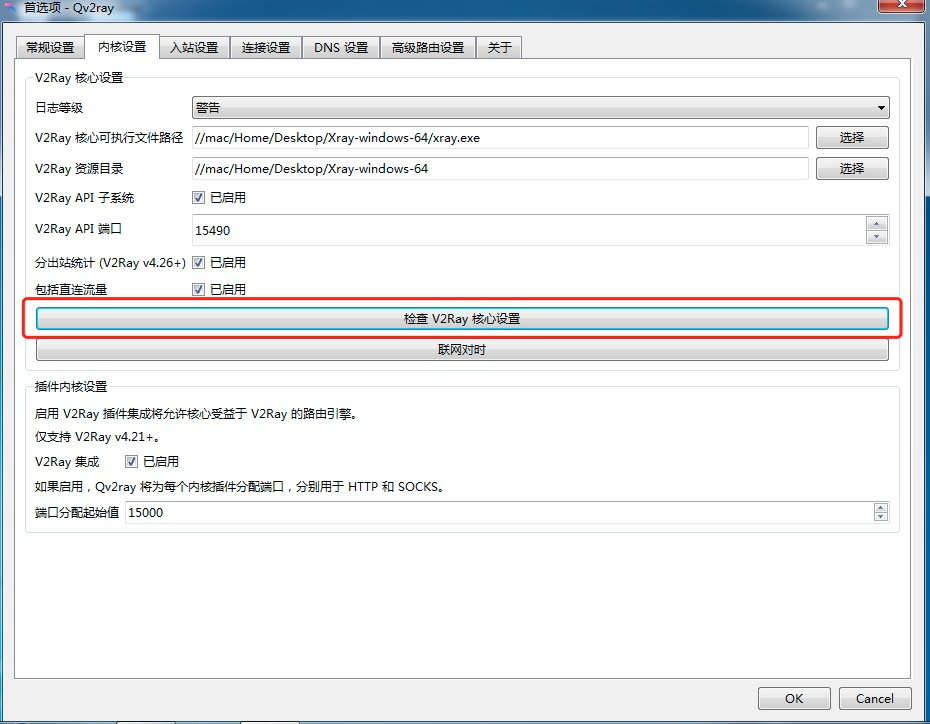
上面的是windows工具设置教程,这个时候还不能科学上网,需要导入节点才可以上网。导入节点教程
mac平台工具配置教程
下载Mac所需要的工具,得到如下2个文件

Qv2ray-v2.7.0-macOS-x64.dmg是从qv2ray的执行程序,Xray-macos-64.zip是xray内核,解压它,放在你希望你存放的位置。
-
点击
Qv2ray-v2.7.0-macOS-x64.dmg,将它拖入到Applications,如下图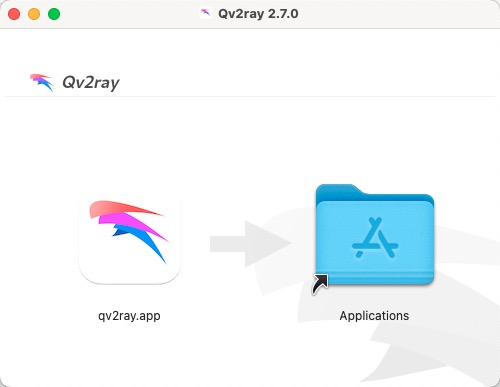
-
打开
Qv2ray软件点击上方的首选项->内核设置,在V2Ray核心可执行文件路径处点击选择,在弹出的文件框中找到Xray-macos-64.zip解压的文件夹,点击进去,找到xray,点击打开。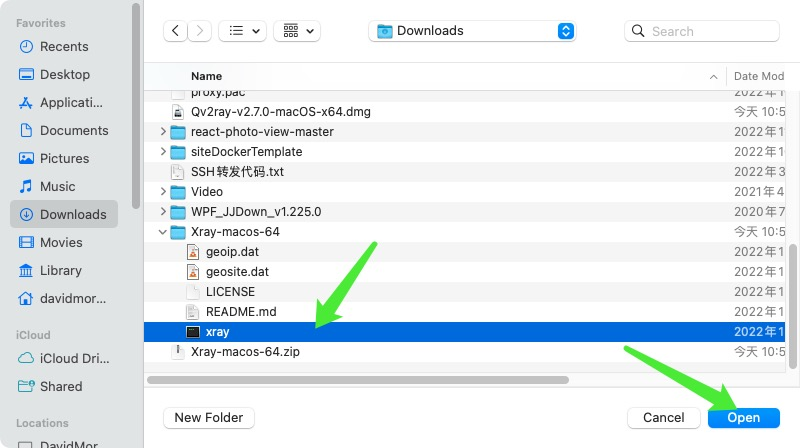
如果你显示是英文,就在Preference->General Settings下找到Language设置zh_CN,点击OK保存
-
同样在该界面的
V2ray资源目录处点击选择,找到Xray-macos-64.zip解压的文件夹,点击选择文件夹就行。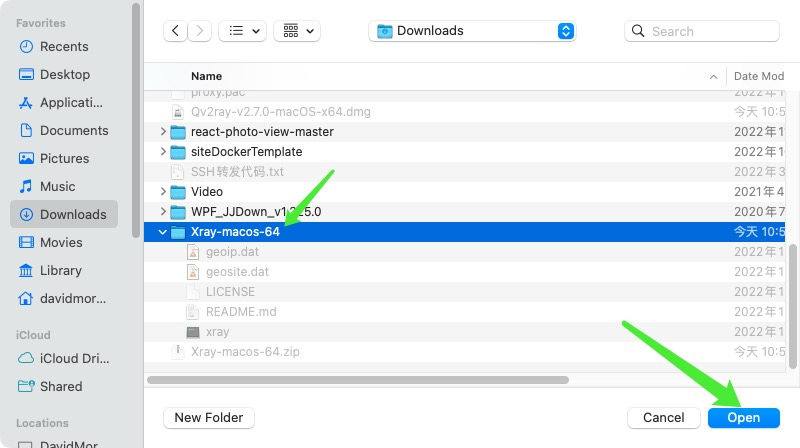
-
点击检查V2ray核心设置,提示核心检查到了,就是成功完成了设置,关闭弹框,点击下面的OK保存设置。
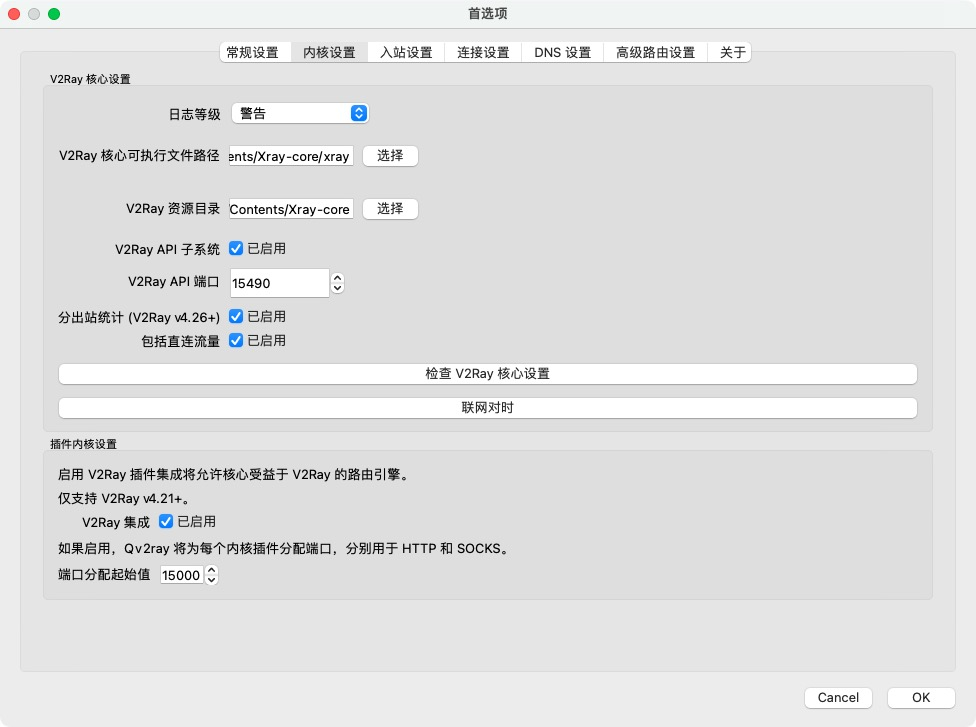
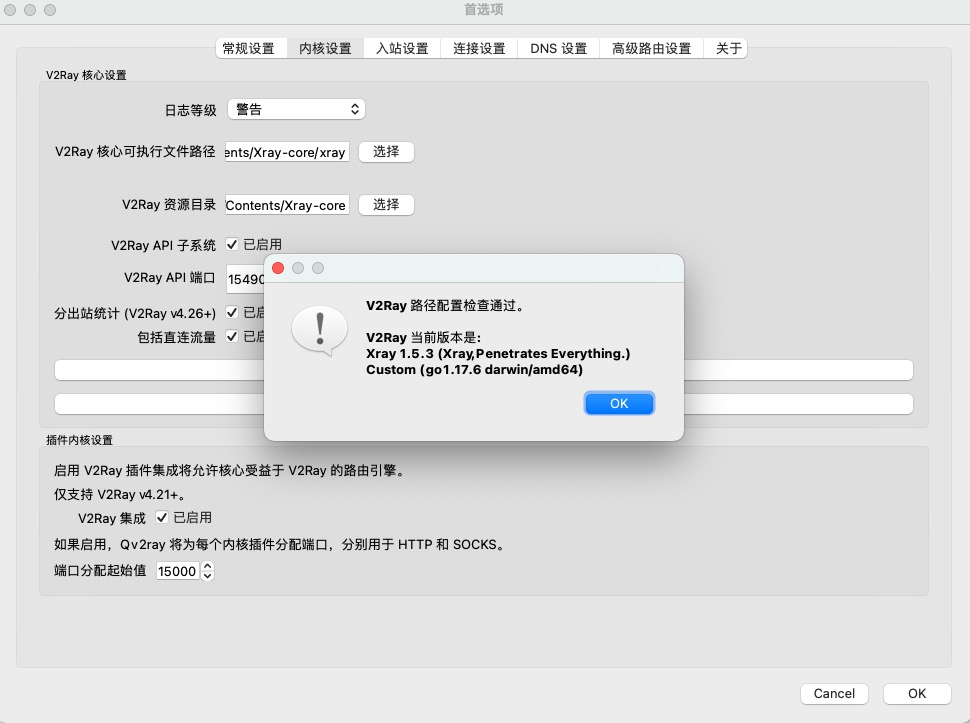
上面的是Mac工具设置教程,这个时候还不能科学上网,需要导入节点才可以上网。
Iphone平台工具配置教程
需要一个美国账号,购买了价值2.99美元的小火箭(Shadowrocket),这里假设你已经有一个该类型的账号
在商店里切换你的美国账号,点击右上角的头像
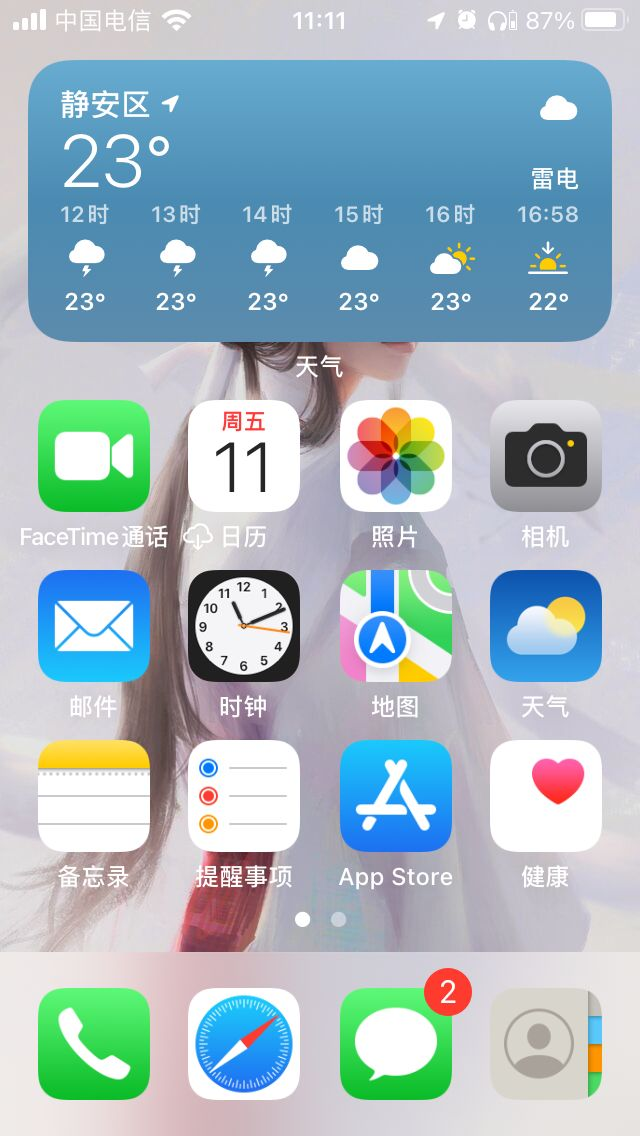
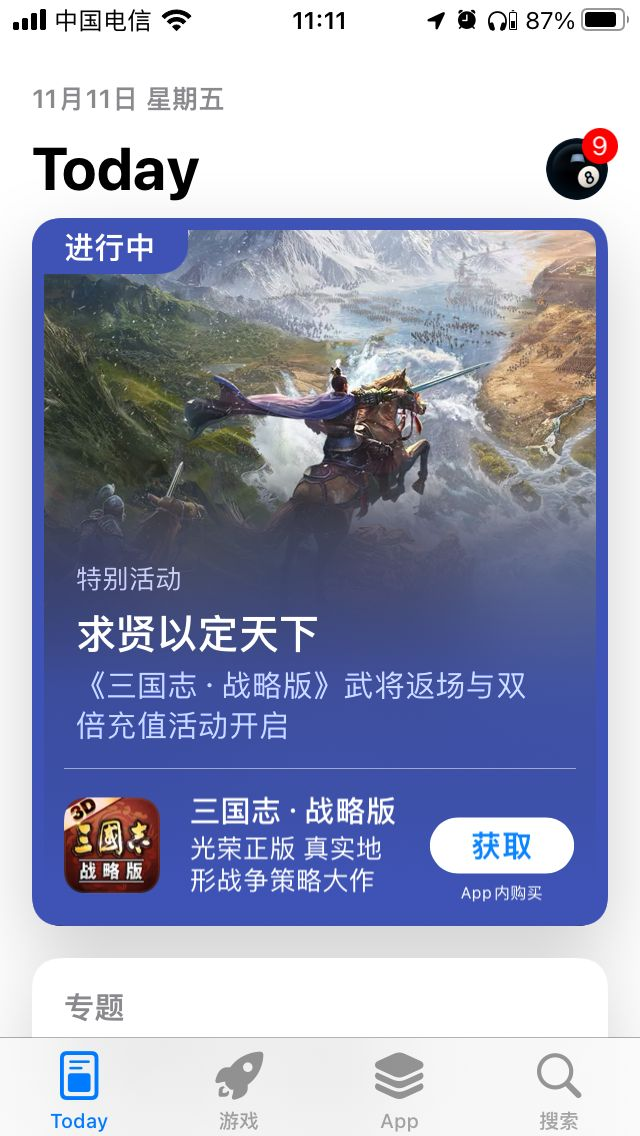
滑到下面退出登录
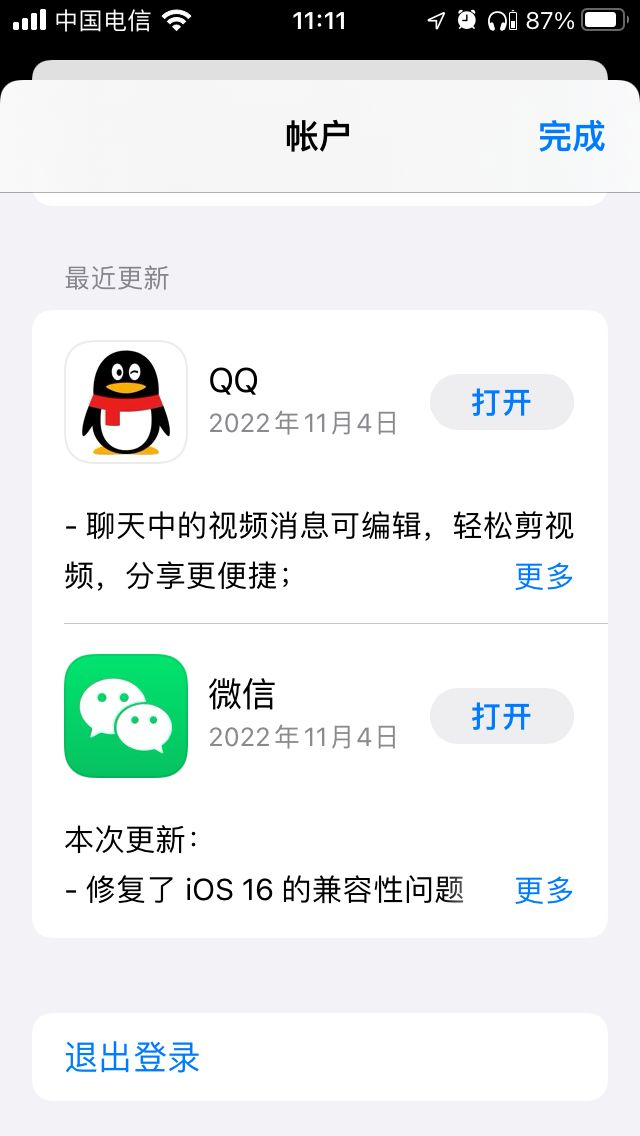
然后输入你的账号登录
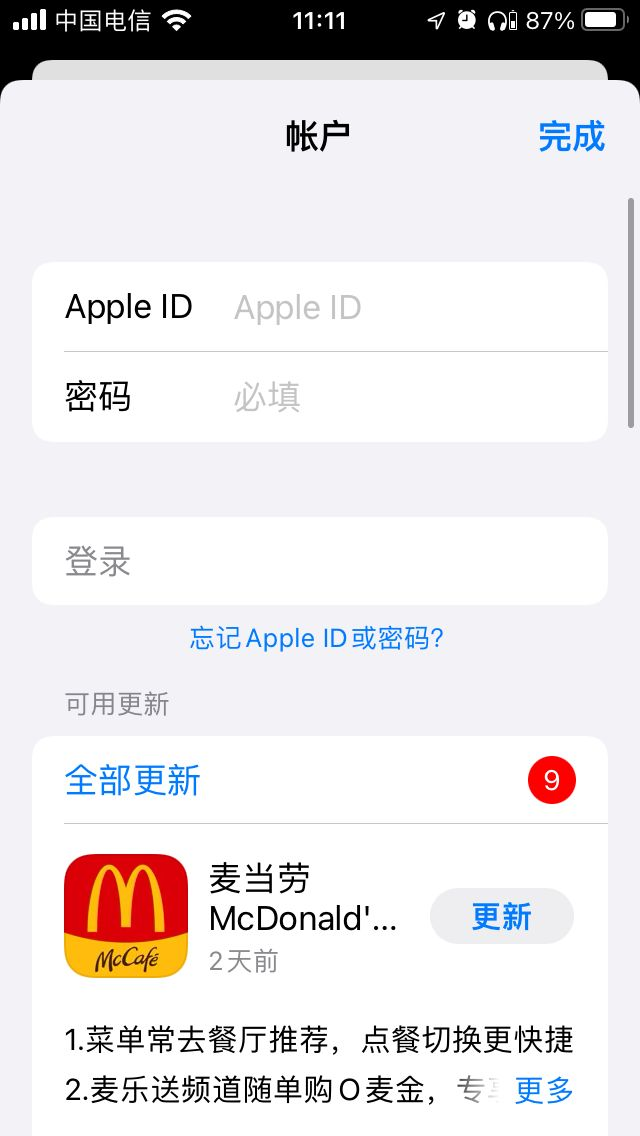
在软件搜索框中搜索Shadowrocket点击安装
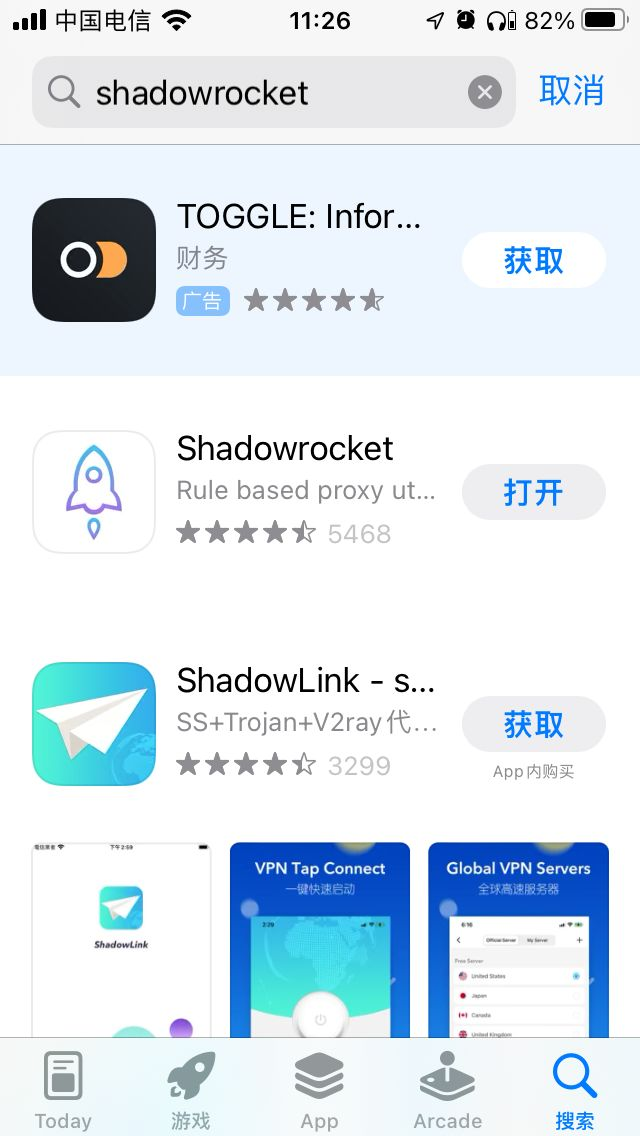
同样这里也只是工具的安装,这个时候还不能科学上网,需要导入节点才可以上网。
Android平台工具配置教程
下载上面提供的链接,然后安装。就完成了。同样这里也只是工具的安装,这个时候还不能科学上网,需要导入节点才可以上网。
各个平台导入节点教程
电脑端平台导入教程和移动端不一样,电脑端基本一样,移动端扫码就行。
电脑端平台导入教程
打开Qv2ray程序,点击导入->高级->打开JSON编辑器,删除左侧框中的默认花括号,粘贴代理给你的JSON配置文件,点击OK就可以添加完成你的节点
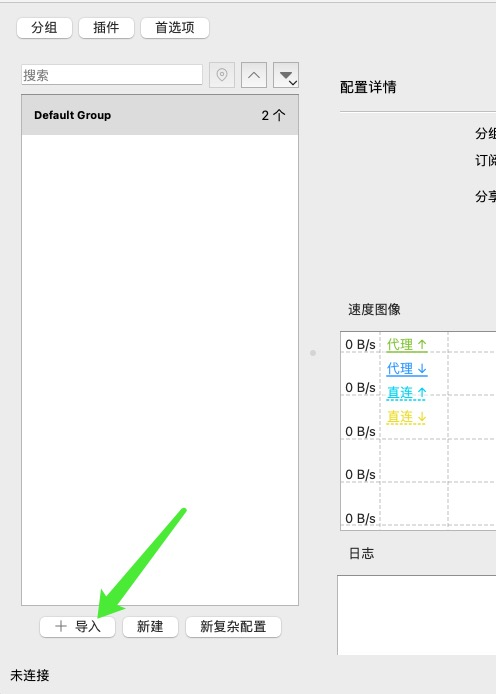
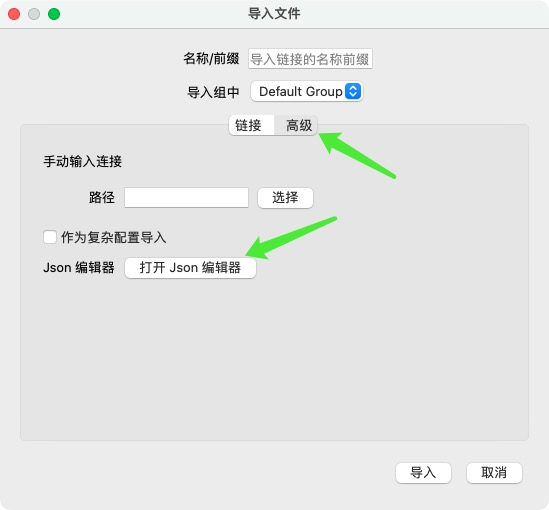
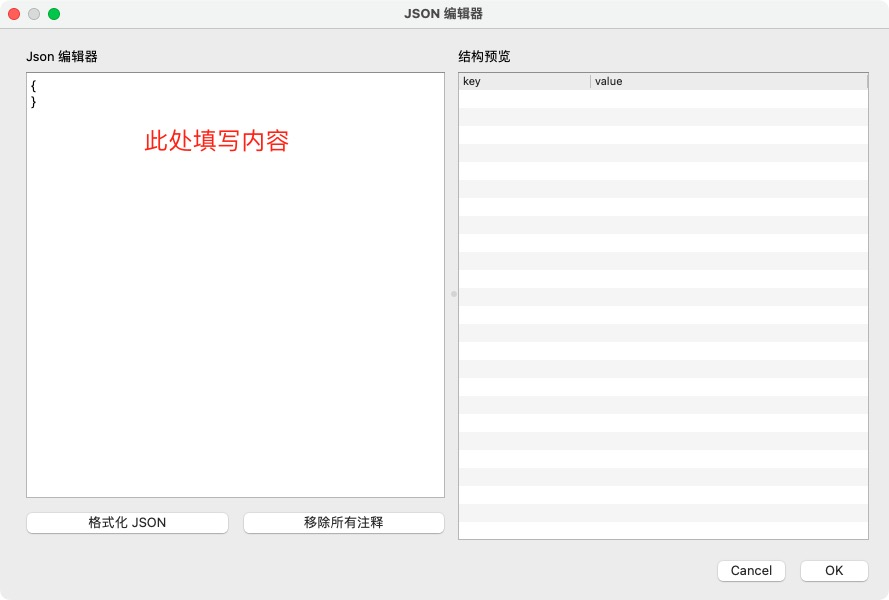
然后点击Qv2ray右上角的三角按钮,开启代理上网,不需要用的时候再点击一次就可以关闭代理
IOS小火箭(Shadowrocket)
点击安装好的Shadowrocket,点击左上角是扫码添加节点,点击右上角是手动添加节点。这里采用扫码添加节点
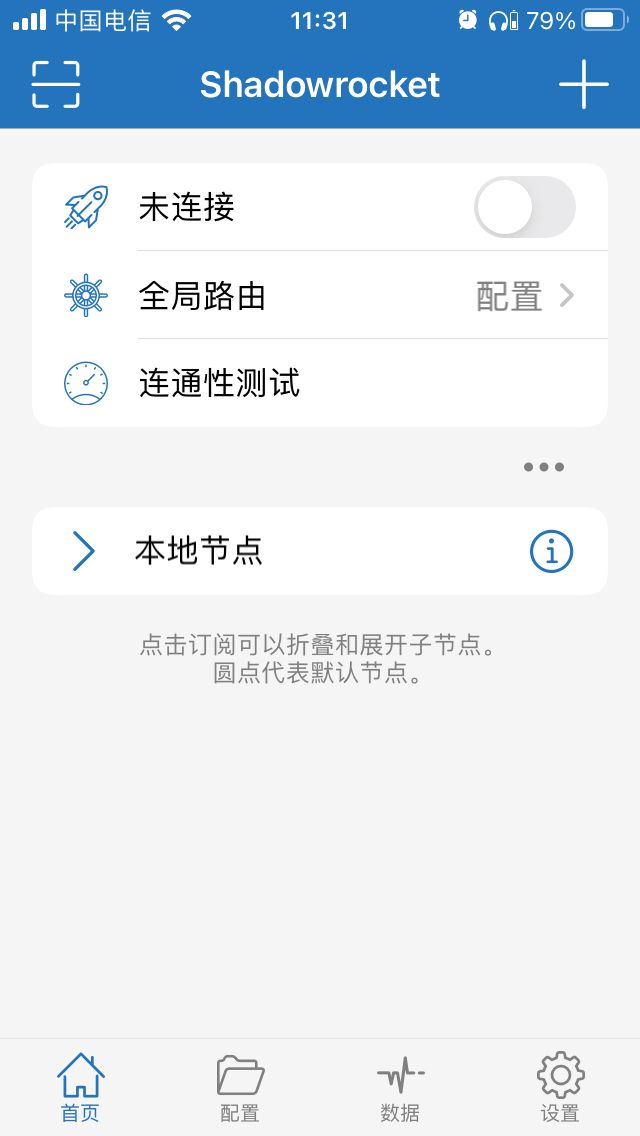
添加之后节点信息就出来了,然后节点信息旁边的感叹号是编辑节点按钮
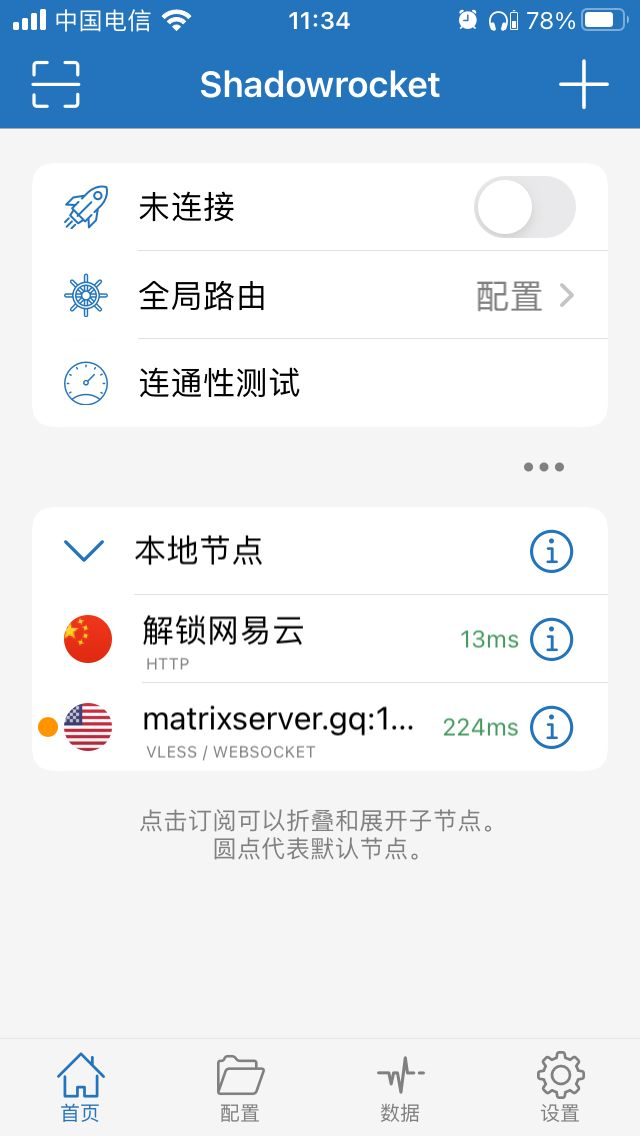
如果节点不可以用,尝试编辑节点信息,将允许不安全打开
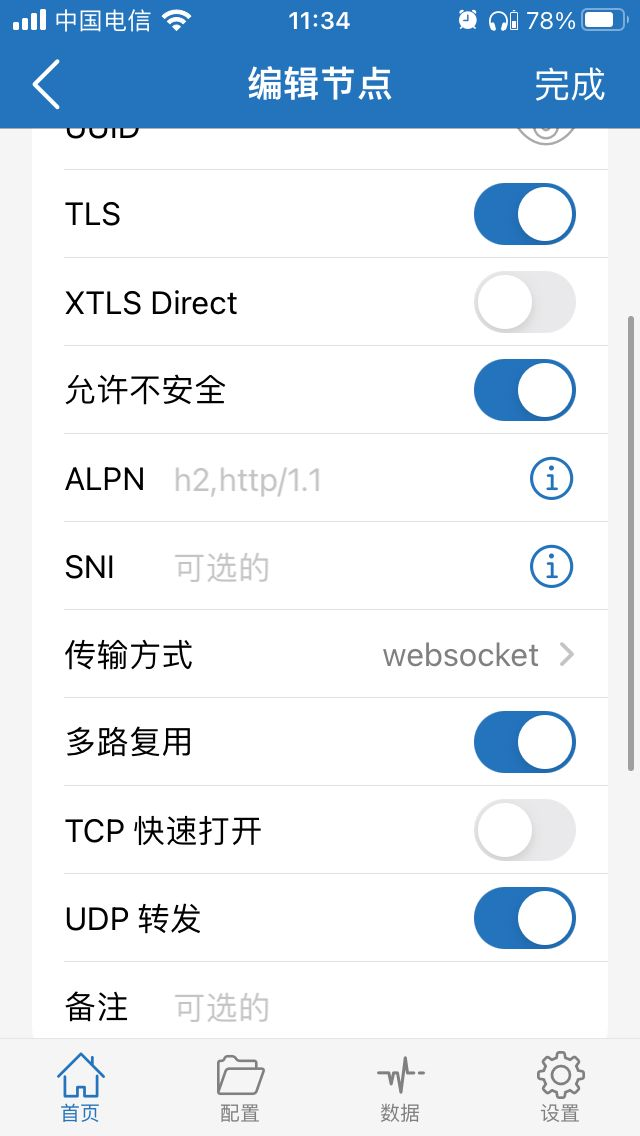
节点信息无误的话,点击未连接旁的开关就可以使用代理上网了
Android V2rayNG使用教程
点击安装好的V2rayNG程序

点击右上角 + 按钮
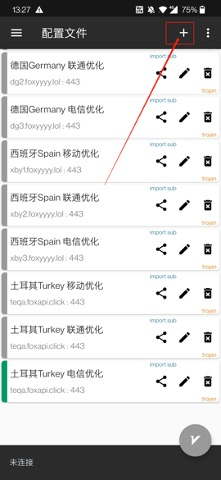
点击扫描二维码
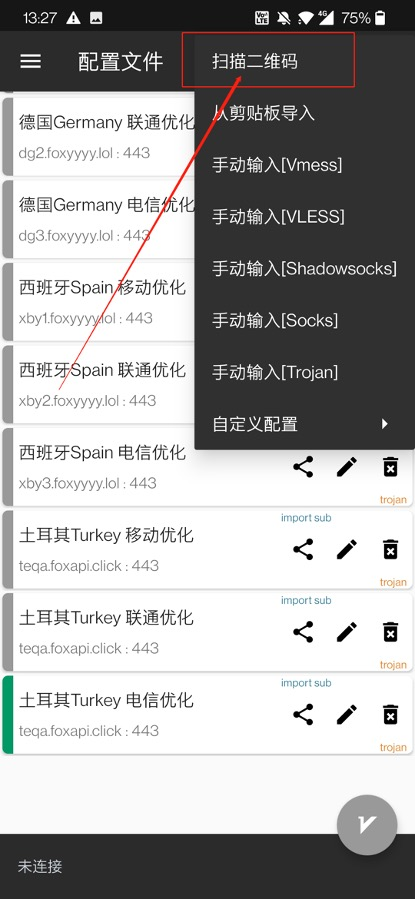
扫描我们给与的二维码后下方出现新得节点,点击新节点后,再点击右下角得连接按钮
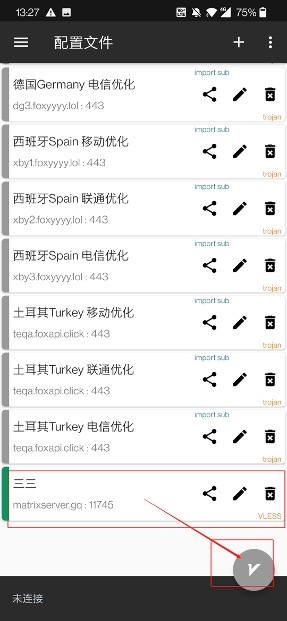
连接成功后再次点击下方的格子,会提示连接成功,并且说明延迟
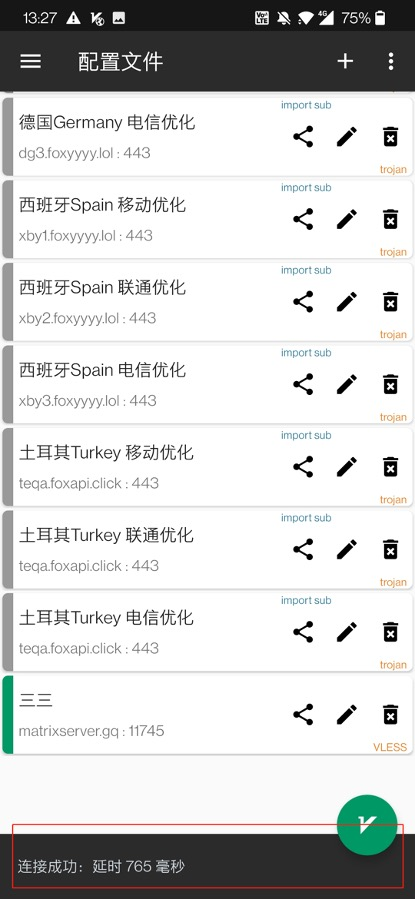


评论区